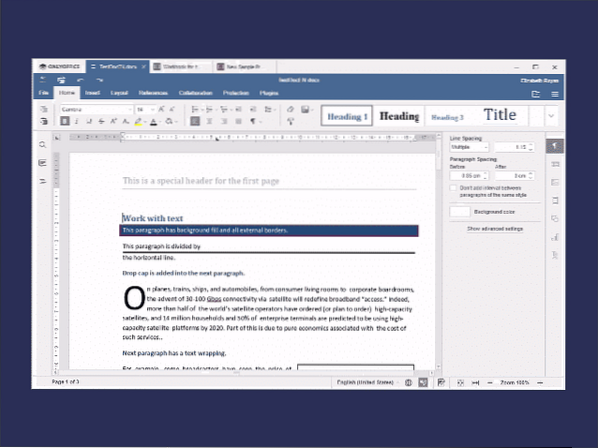
ONLYOFFICE-functionaliteit
De app ondersteunt alle populaire documentformaten, maar de belangrijkste focus ligt op het werken met OOXML-bestanden - docx, xlsx en pptx. ONLYOFFICE heeft een interface met tabbladen die erg comfortabel is voor degenen die vroeger met MS Office werkten, en biedt veel geavanceerde bewerkingsfuncties.
De tekstverwerker maakt het mogelijk om documenten met complexe opmaak te bewerken. U kunt lettertypen en stijlen beheren, alinea-afstand en pagina-indeling aanpassen. U kunt ook eenvoudig afbeeldingen, grafieken, tabellen, vergelijkingen en autoshapes toevoegen.
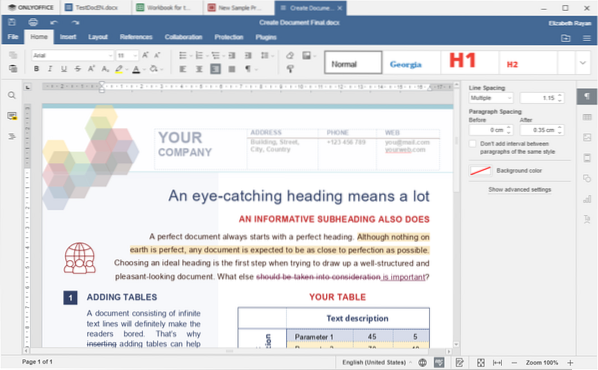
De spreadsheeteditor biedt meer dan 450 functies en formules, evenals tabelsjablonen, benoemde bereiken en geavanceerde hulpmiddelen voor het sorteren en filteren van gegevens. Het maakt het ook mogelijk om gegevens te illustreren met aanpasbare 3D-diagrammen, autoshapes en afbeeldingen.
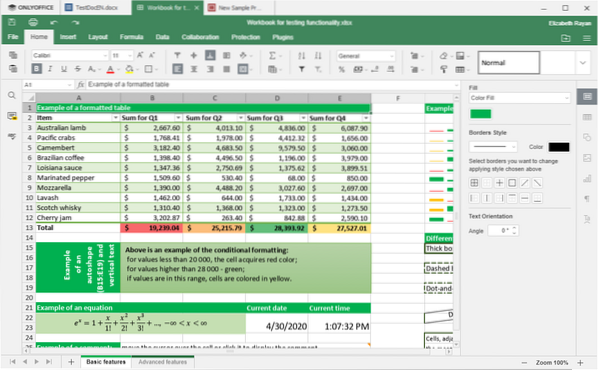
De presentatie-editor biedt gebruikers tools om dia's toe te voegen en te rangschikken, de lay-out te wijzigen, grafieken en andere grafische objecten te maken. Het heeft ook een weergavemodus voor presentatoren die het scherm op één scherm maximaliseert zodat mensen kunnen kijken, terwijl de spreker een andere weergave kan zien die is geoptimaliseerd om de presentatie aan het publiek te geven. De spreker ziet ook zijn eigen aantekeningen en het publiek ziet deze niet.
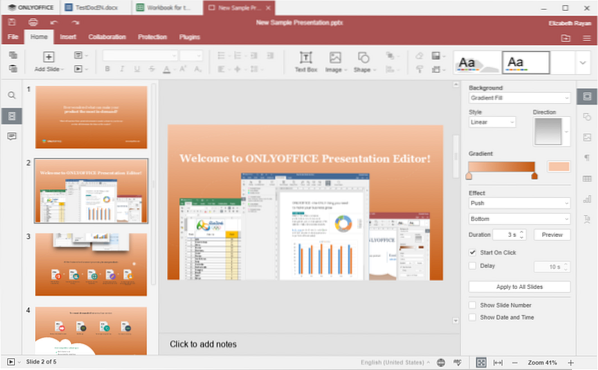
Hoe te installeren op Debian/Ubuntu
ALLEENOFFICE Desktop Editors kunnen worden geïnstalleerd op 64-bits Debian-gebaseerde Linux-distributies.
Je kunt het deb-pakket gewoon downloaden van de officiële website, maar het is altijd beter om de repository aan je besturingssysteem toe te voegen. Op deze manier kun je de meest recente updates krijgen met sudo apt-get upgrade. En het is makkelijk!
Stap 1. GPG-sleutel toevoegen:
sudo apt-key adv --keyserver hkp://keyserver.ubuntu.com:80 --recv-sleutels CB2DE8E5Stap 2. Zoek /etc/apt/sources.list-bestand, open het met letterlijk elke teksteditor die je hebt (bijvoorbeeld Vim) en voeg dit record toe:
deb https://download.alleen kantoor.com/repo/debian squeeze mainMerk op dat je root-toegang nodig hebt om dit bestand te bewerken.
Stap 3. Werk de cache van de pakketbeheerder bij zodat deze uw nieuwe record "ziet" met het ONLYOFFICE-repo-adres:
sudo apt-get updateStap 4. Installeer ONLYOFFICE Desktop-editors:
sudo apt-get install onlyoffice-desktopeditorsStap 5. Typ the om de app uit te voeren
desktopeditorsHoe te installeren op RPM-gebaseerde distributies
ALLEENOFFICE Desktop-editors kunnen worden geïnstalleerd op 64-bits RPM-gebaseerde distributies (CentOS, RedHat, Fedora en derivaten).
Nogmaals, u kunt het rpm-pakket gewoon downloaden van de ONLYOFFICE-website of de repo van de desktopeditor aan uw besturingssysteem toevoegen.
Stap 1. Voeg de yum-repository toe:
sudo yum install https://download.alleen kantoor.com/repo/centos/main/noarch/onlyoffice-repo.noarchus.toeren
Stap 2. Voeg de EPEL-repo toe:
sudo yum install epel-releaseStap 3. Installeer de editors:
sudo yum installeer alleenoffice-desktopeditors -yStap 4. Om ALLEENOFFICE Desktop Editors uit te voeren, typt u
desktopeditorsHoe te installeren via snap
U kunt ALLEENOFFICE Desktop Editors als een snap-pakket krijgen van Snap Store.
Als je nog nooit van snap hebt gehoord, is het een nieuwe coole manier van softwaredistributie gemaakt door Canonical. Snap-pakket is een container met de app zelf en alle benodigde afhankelijkheden. En het werkt in een grote verscheidenheid aan Linux-distributies!
Om snap te gebruiken, moet je snapd . installeren. Om het voor Ubuntu te installeren, gebruik je:
sudo apt updatesudo apt install snapd
Instructies voor alle distro's zijn hier te vinden.
Als je hebt geklikt, kun je jezelf gemakkelijk ONLYOFFICE Desktop Editors krijgen:
snap alleen office-desktopeditors installerenDe editors gebruiken zonder installatie
U kunt ook de draagbare versie van ONLYOFFICE gebruiken en deze uitvoeren zonder installatie. Om dit te doen, hoeft u alleen maar een AppImage-versie te downloaden van de officiële website of van AppImageHub. Als u niet bekend bent, is AppImage een gecomprimeerde afbeelding met de app en alle afhankelijkheden en bibliotheken die u nodig hebt om het uit te voeren. Het is belangrijk om te weten dat AppImages als minder veilig worden beschouwd dan traditionele deb/rpm en snap (en dit betekent dat het beter is om AppImages alleen van vertrouwde ontwikkelaars te krijgen). Nadat u de ONLYOFFICE AppImage hebt gedownload, moet u uw systeem toestaan deze als een app uit te voeren. Volg deze officiële instructie.
Hoe te compileren vanuit de broncode
U kunt ook ONLYOFFICE Desktop Editors compileren vanuit de broncode en bijvoorbeeld uw eigen build maken voor een officieel niet-ondersteunde Linux-distro. Gebruik hiervoor de officiële build-tools die beschikbaar zijn op GitHub.
Conclusie
ONLYOFFICE Desktop Editors is een geweldige Microsoft Office-vervanging voor Linux-gebruikers met goede compatibiliteit en intuïtief vertrouwde interface. Het kan op veel Linux-distributies worden gebruikt (maar helaas niet 32-bits).
Je moet er zeker op letten, vooral als een van je dagelijkse taken is om te werken aan docx, xlsx en pptx op Linux.
 Phenquestions
Phenquestions


